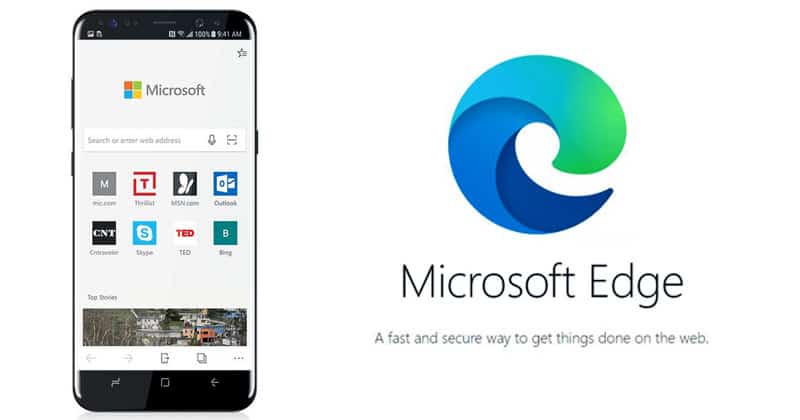A keresztküldés rendkívül egyszerűvé teszi az Instagram-bejegyzések közzétételét egy csatlakoztatott Facebook-fiókban. Míg a keresztküldés kiváló módja annak, hogy időt takarítson meg és szélesebb közönséget érjen el, sok felhasználó számolt be olyan problémákról, amelyek miatt ez a funkció nem működik számukra az iPhone-on.
Ha Ön is találkozott már hasonló problémával, akkor jó helyen jár. Az alábbiakban felsoroltam öt javítást, amelyek segíthetnek kijavítani, hogy az Instagram nem osztja meg a Facebookon az iPhone-on. Szóval, merüljünk bele!
- Győződjön meg arról, hogy Instagram- és Facebook-fiókja össze van kapcsolva
- Módosítsa az Instagram megosztási beállításait a Meta Accounts Centerben
- Kapcsolja újra Facebook-fiókját az Instagramhoz
- Jelentkezzen be újra Instagram- és Facebook-fiókjába
- Változtasd meg Facebook-fiókod jelszavát
1. Győződjön meg arról, hogy Instagram- és Facebook-fiókja össze van kapcsolva
Az Instagram-bejegyzések Facebookon való megosztásának egyik előfeltétele, hogy mindkét fiókot össze kell kapcsolni. Ezért minden megosztás előtt meg kell győződnie arról, hogy mindkét fiók megfelelően össze van kapcsolva.
- Indítsa el az Instagramot iPhone-on → Koppintson a profilképére a jobb alsó sarokban.
- Válassza ki a hamburger menüt a jobb felső sarokban.
- Koppintson a Beállítások és adatvédelem elemre.
- Lépjen a Fiókközpont → Kapcsolódó élmények → Megosztás profilok között menüpontra.
- Ellenőrizze, hogy Facebook-fiókja szerepel-e az oldalon. Ha nem, folytassa a következő lépéssel.
- Koppintson a Fiókok hozzáadása elemre, majd válassza a Facebook-fiók hozzáadása lehetőséget.
- Adja meg Facebook-fiókja hitelesítő adatait, és koppintson a Folytatás gombra.
Ha telepítve van a Facebook, nem kell semmit megadnia.
2. Módosítsa az Instagram megosztási beállításait a Meta Accounts Centerben
Miután összekapcsolta Instagram-fiókját a Facebookkal, ki kell választania, hogy milyen tartalmat szeretne megosztani Facebook-fiókjával vagy a Facebook-fiókjához kapcsolódó oldallal.
Ha még nem tette meg, kövesse az alábbi lépéseket az Instagram megosztási beállításainak módosításához a Meta Accounts Centerben.
- Az Instagramban koppintson a profilképére a jobb alsó sarokban.
- Válassza a hamburger menüt → érintse meg a Beállítások és adatvédelem lehetőséget.
- Lépjen a Fiókközpont → Kapcsolódó élmények → Megosztás profilok között menüpontra.
- Koppintson, és válassza ki Instagram-felhasználónevét.
- A Megosztás alatt válassza ki a fő Facebook-profilját a hozzá kapcsolódó oldalak helyett.
- Az Automatikus megosztás címke alatt kapcsolja be Instagram-történetét, Instagram-bejegyzéseit és Instagram-tárcsait.
3. Kapcsolja újra Facebook-fiókját az Instagramhoz
A Facebookon és az Instagramon belüli hibák vagy hibák gyakran megakadályozhatják, hogy a keresztposta az elvárt módon működjön. Ha szeretné megszüntetni ennek lehetőségét, újra össze kell kapcsolnia Facebook-fiókját Instagram-fiókjával, az alábbi lépések szerint.
- Az Instagramban koppintson a profilképére.
- Válassza a hamburger menüt → érintse meg a Beállítások és adatvédelem lehetőséget.
- Lépjen a Fiókközpont → Fiókok menüpontra.
- Koppints a Facebook-profilod melletti Eltávolítás gombra.
- A megerősítő oldalon érintse meg a Fiók eltávolítása elemet.
- Ezután érintse meg a Folytatás → Válassza a
eltávolítása lehetőséget. - Most kövesse az első megoldásban felsorolt lépéseket a Facebook-fiók és az Instagram összekapcsolásához.
4. Jelentkezzen be újra Instagram- és Facebook-fiókjába
Ha az előző módszerek nem segítettek megoldani a problémát, próbáljon meg kijelentkezni, majd bejelentkezni Instagram- és Facebook-fiókjába, hogy megbizonyosodjon arról, hogy ez megoldja-e a trükköt. Íme a lépések, hogyan teheti ezt meg:
- Indítsa el az Instagramot, és koppintson a profilképére a jobb alsó sarokban.
- Válassza a hamburger menüt → érintse meg a Beállítások és adatvédelem lehetőséget.
- Görgessen le, és koppintson a Kijelentkezés elemre.
- Most indítsa el a Facebookot, és koppintson a profilképére a jobb alsó sarokban.
- Görgessen le, és koppintson a Kijelentkezés elemre.
Előfordulhat, hogy megjelenik egy felszólítás a bejelentkezési adatok mentésére. Koppintson a Nem most lehetőségre, ha emlékszik a hitelesítő adataira. - Válassza a Kijelentkezés lehetőséget a választás megerősítéséhez.
- Adja meg hitelesítő adatait, és koppintson a Bejelentkezés elemre, hogy hozzáférjen Facebook- és Instagram-fiókjához.
5. Módosítsa Facebook-fiókja jelszavát
Ha egy ideje nem változtatta meg Facebook-fiókja jelszavát, érdemes most megtennie.
Amellett, hogy javítja fiókja biztonságát, ez lehetővé teszi kijelentkezni az összes Facebook-munkamenetből más eszközökön is fut, így újrakezdheti, miközben elhárítja azokat a hibákat, amelyek megakadályozhatják, hogy megosszák Instagram-bejegyzését a Facebookon.
- Nyissa meg a Facebookot, és koppintson a profilképére a jobb alsó sarokban.
- Érintse meg a Beállítások ikont (fogaskerék ikon) a jobb felső sarokban → További információ a Fiókközpontban.
- Most érintse meg a Jelszó és biztonság → Jelszó módosítása lehetőséget.
- Válassza ki Facebook-profilját, és írja be jelenlegi és új jelszavát. Ezután érintse meg a Jelszó módosítása lehetőséget.
Befejezés…
Instagram-bejegyzéseinek Facebook-fiókjában való megosztása valós időt takaríthat meg, lehetővé téve, hogy tartalmait egyidejűleg két különböző platformon is automatikusan megosszák. Ha azonban nem tudja megosztani Instagram-bejegyzéseit a Facebookon a fiókjában, a fent felsorolt módszerek segítségével gyorsan elháríthatja és kijavíthatja a problémát.
Olvassa el még:
- Hogyan rejtsd el a kedveléseket és a megtekintéseket Instagram-bejegyzéseidben
- Javítsa ki az Instagram hírcsatornát, amely nem frissül az iPhone-on
- Az Instagram-bejegyzések és tekercsek piszkozatként való mentése iPhone-on
- Hogyan lehet elrejteni a kedveléseket a Facebookon
Szerző profilja

Ayush
Ayush egy tech-rajongó, akiből technológiai újságíró és útmutató író, aki ért az összetett témák világos és tömör magyarázatához. Amikor nem ír, megtalálhatja őt a vadonban vágtatva a Red Dead Redemption 2-ben, vagy a Night City utcáin a Cyberpunk 2077-ben.